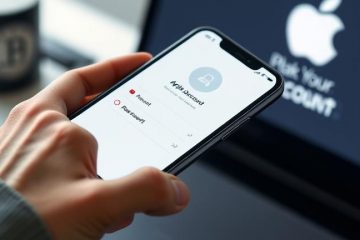lépések a Mozilla Thunderbird teljes eltávolításához a számítógépről
[beágyazott tartalom]
Annak biztosítása érdekében, hogy a Mozilla Thunderbird teljes egészében eltávolítható legyen a rendszeréből, elengedhetetlen egy olyan részletes lépés követése, amely túlmutat a szokásos eltávolításon. Ez az átfogó útmutató vonatkozik mind a Windows, mind a Mac felhasználókra, és magában foglalja a fennmaradó fájlok és beállítások kézi megkeresését és törlését, amelyek a kezdeti eltávolítási folyamat után megmaradhatnak.
1. Távolítsa el a Thunderbird-t az operációs rendszer szokásos módszerével
Először kezdje el a Thunderbird eltávolításával a rendszer beépített eltávolítóján keresztül:
 of Stand: off. Programok> Távolítsa el a programot, válassza a Mozilla Thunderbird lehetőséget, majd kattintson az Eltávolítás gombra. Kövesse az Unlstaller varázsló utasításait. MACOS-on: húzza a Thunderbird-t az Applications mappából a kukába, majd ürítse ki a szemetet az eltávolítási folyamat befejezéséhez.
of Stand: off. Programok> Távolítsa el a programot, válassza a Mozilla Thunderbird lehetőséget, majd kattintson az Eltávolítás gombra. Kövesse az Unlstaller varázsló utasításait. MACOS-on: húzza a Thunderbird-t az Applications mappából a kukába, majd ürítse ki a szemetet az eltávolítási folyamat befejezéséhez.
Ügyeljen arra, hogy bezárja a Thunderbird-t, mielőtt elindítja ezeket a lépéseket, hogy megakadályozza az interferenciát az eltávolítás során.
2. Keresse meg és törölje a maradék fájlokat és mappákat
Az eltávolítás gyakran a felhasználói adatokat és az alkalmazásfájlokat hagyja hátra. A Thunderbird teljes eltávolításához:
a Windows-on: Nyissa meg a File Explorer-t, és látogasson el a C: \ felhasználók \ [az Ön felhasználónevének] \ appData \ barangolás \. Törölje a Thunderbird mappát. Ezenkívül ellenőrizze a C: \ felhasználók \ [az Ön felhasználónevét] \ appData \ local \ bármilyen megmaradt Thunderbird fájlhoz. a macOS-on: A Finderben válassza a Go> Go to mappát, majd írja be a ~/könyvtár/alkalmazás támogatását/és törölje a Thunderbird nevű mappát.
Ezeknek a mappáknak a eltávolítása törli a profiladatokat, a konfigurációkat és a Thunderbird-hez társított gyorsítótárat. A profil mappák törlése előtt mindig készítsen biztonsági e-maileket.
3. Tisztítsa meg a rejtett és regisztrációs fájlokat. Törölje a Thunderbird-hez kapcsolódó fájlokat itt. A Mac-en használja a terminál parancsokat vagy harmadik fél eszközöket a konfigurációk eltávolításához, de ezt óvatosan végezze el.
A Windows felhasználók számára tanácsos a nyilvántartás szerkesztése a maradék bejegyzések eltávolításához:
Nyissa meg a nyilvántartási szerkesztőt a Regedit gépelésével a Start menüben. Keresse meg az olyan útvonalakat, mint a HKEY_CURRENT_USER és a HKEY_LOCAL_MACHINE, hogy azonosítsa és törölje a Thunderbird-hez kapcsolódó bejegyzéseket. A változtatások elvégzése előtt mindig biztonsági másolatot készítsen a nyilvántartásról.
A gondos kézi törlés megakadályozza az alapvető regisztrációs kulcsok eltávolítása által okozott lehetséges rendszerproblémákat.
4. Véglegesítse és indítsa újra
Az összes maradék fájl törlése után:
Üresse ki az újrahasznosító tartályt vagy a szemétet a fájlok végleges törléséhez. Indítsa újra a számítógépet annak biztosítása érdekében, hogy az összes változás hatályba lépjen, és a tartós folyamatok ne zavarjanak.
Opcionális: Használjon dedikált eltávolító eszközöket
Az automatizáltabb megközelítéshez fontolja meg az olyan eszközöket, mint a revo uninstaller Windows vagy
maradék fájlok: Használjon dedikált tisztító eszközöket, például ccleaner vagy revo uninstalll. maradék adatok. Engedélyezési hibák: Futtassa az eltávolító vagy tisztító eszközöket adminisztrátorként a jobb gombbal kattintással és a Run adminisztrátorként történő kiválasztásával. Hiányos eltávolítás: indítsa újra a számítógépet, és tegye újra az eltávolítási folyamatot. Ellenőrizze, hogy az aktív Thunderbird folyamatok nem futnak a Task Manager (Windows) vagy a Force Quit (MAC) segítségével. Tartós esetekben olvassa el a Thunderbird vagy a testreszabott megoldások közösségi fórumainak hivatalos támogatási forrásait. A sikeres eltávolítás szempontjából kritikus fontosságú annak biztosítása, hogy a program bezáródjon, és ne futtasson a háttérben. Használjon lemezmegtisztítást vagy harmadik féltől származó eszközöket, például ccleaner A felesleges fájlok azonosításához. A nyilvántartás szerkesztésekor, az Open Registry szerkesztő szerkesztésekor keresse meg a HKEY_CURRENT_USER és a HKEY_LOCAL_MACHINE lehetőséget, és óvatosan törölje a Thunderbird-hez kapcsolódó bejegyzéseket. Ne felejtse el előzetesen biztonsági másolatot készíteni a nyilvántartásról. A kézi keresés kombinálása a tisztító eszközökkel biztosítja, hogy a rendszer mentes legyen a nem kívánt maradványoktól, elkerülve a rendetlenséget és a lehetséges konfliktusokat, például a lemeztérhulladékot vagy a rendszerhibákat. fennmaradó adatok. Felhasználóbarát és hatékony a rutin karbantartáshoz. áttekintés a techradarban revo uninstaller : A maradék fájlok és a nyilvántartási kulcsok észlelése utáni telepítés után, biztosítva a teljes áthelyezést. áttekintés a pcMag-on iobit Uninstaller : A makacs programokat és a maradék adatokat fejlett letapogatási funkciókkal kezeli. áttekintés a TechRepublic-nál Wise Disk Cleaner : Szabadítja meg a lemezterületet a Junk fájlok eltávolításával, beleértve a maradék adatot is. áttekintés a LifeWire-nél geekuninstaller : Mély szkennelést kínál a maradék fájlokhoz és a gyors eltávolításhoz. Töltse le a techSpot at techSpot Az Ön igényeire szabott eszköz kiválasztása a tisztítás folyamatát streamine, és segíti a rendetlenség-mentes rendszer fenntartását. Thunderbird: Győződjön meg arról, hogy az alkalmazás teljesen le van állítva, mielőtt eltávolítaná a hibákat vagy a hiányos eltávolítást. Először használja a hivatalos módszereket: Kezdje az operációs rendszer beépített eltávolítóval, hogy elkerülje a kritikus fájlok hiányát. Kézi tisztítás: Ellenőrizze-e a maradék mappákat az AppData vagy a könyvtárakban, és szükség esetén törölje azokat. Tisztító eszközök alkalmazása: Használjon olyan szoftvert, mint a Revo Uninstaller, hogy a standard eltávolítás után beolvassa a maradványokat. A profiladatok törlése: Távolítsa el a Thunderbird profilokat, ha törli az összes e-mailt és beállítást. Keressen profilokat az AppData vagy a ~/könyvtári könyvtárakban. indítsa újra a rendszert: Indítsa el az eltávolítás után az összes fájl felszabadulását és a rendszer visszaállítását. Ellenőrizze a teljes eltávolítást: Keresse meg a számítógépet a „Thunderbird”-re, hogy megerősítse, hogy mappák vagy fájlok maradnak. Ezeknek a szakmai tippeknek a követése elősegíti az eltávolítási folyamat korszerűsítését, időt takarít meg, és biztosítja, hogy a rendszer tiszta és hatékony maradjon. Források